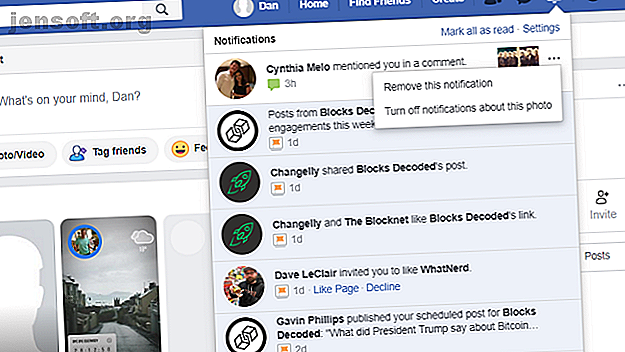
Cómo eliminar notificaciones de Facebook
Anuncio
Facebook ha desarrollado una reputación para enviar spam a los usuarios. La aplicación para teléfonos inteligentes te bombardea con alertas. Decenas de correos electrónicos llegan todos los días. Y cada vez que inicie sesión en la aplicación web, seguramente verá muchas notificaciones nuevas.
Afortunadamente, no tiene por qué ser así. Si desea saber cómo eliminar las notificaciones de Facebook, cómo borrar las notificaciones en Facebook o cómo desactivar por completo las notificaciones de Facebook, esto es lo que necesita saber.
Cómo eliminar notificaciones de Facebook

Comencemos con la pregunta más importante: ¿Cómo se eliminan las notificaciones en Facebook?
Si desea eliminar una notificación de Facebook en la aplicación web, siga las instrucciones paso a paso a continuación:
- Navegue a Facebook.com e inicie sesión en su cuenta.
- Haga clic en el icono de Notificaciones en la esquina superior derecha (probablemente parezca una campana).
- Encuentra la notificación que deseas ocultar.
- Haga clic en los tres puntos horizontales junto a la notificación que desea eliminar.
- Seleccione Eliminar esta notificación .
El proceso para eliminar las notificaciones de Facebook en la aplicación del teléfono inteligente es similar. Simplemente inicie la aplicación y toque la pestaña Notificaciones . Una vez que haya encontrado la alerta de la que desea deshacerse, toque los tres puntos y elija Eliminar esta notificación .
Cómo borrar notificaciones en Facebook
Cuando inicies sesión en Facebook y veas un montón de notificaciones no leídas, querrás borrarlas lo antes posible. Si hace clic en el icono de la campana, el punto rojo de notificaciones no leídas desaparece.
Sin embargo, realmente no has resuelto el problema. Si no borra las notificaciones, volverán tan pronto como reciba una nueva alerta. Para borrar permanentemente las notificaciones en Facebook, debe marcarlas todas como leídas.
Extrañamente, no hay forma de borrar las notificaciones no leídas de la aplicación del teléfono inteligente sin hacer clic en cada una. En su lugar, debe realizar el proceso desde la aplicación web.
Para marcar todas sus notificaciones de Facebook como leídas, siga la guía a continuación:
- Dirígete a Facebook.com e inicia sesión en tu cuenta.
- Haga clic en el icono de Notificaciones en la esquina superior derecha.
- Seleccione Marcar todo como leído . Lo encontrará en la parte superior de la ventana desplegable, junto con el acceso directo de Configuración .
Cómo desactivar las notificaciones de Facebook
Con suerte, las últimas dos secciones lo han ayudado a tener sus notificaciones de Facebook existentes bajo control. Pero eso es solo la mitad de la batalla. Debes asegurarte de que no te molesten todas esas notificaciones de spam en el futuro, de lo contrario, terminarás rápidamente en la misma posición.
Hay dos formas de abordar el problema. Puede desactivar las notificaciones para tipos particulares de alertas a medida que llegan, o puede implementar un enfoque más integral desde el menú de Configuración de Facebook.
Cómo desactivar las notificaciones de Facebook a medida que llegan

El proceso para desactivar las notificaciones de Facebook a medida que llegan es similar al proceso para eliminar las notificaciones de Facebook.
Siga los pasos a continuación para obtener información sobre el proceso en la aplicación web:
- Escriba Facebook.com en su navegador e inicie sesión en su cuenta.
- Haga clic en el icono de Notificaciones en la esquina superior derecha.
- Encuentra una notificación que quieras desactivar.
- Haz clic en los tres puntos.
- Seleccione Desactivar las notificaciones de este tipo (la redacción exacta puede cambiar según el tipo de notificación).
( Nota: si está desactivando las notificaciones desde una página, también verá una opción para desactivar todas las notificaciones desde esta página ).
Los usuarios de teléfonos inteligentes pueden ver la misma lista de opciones abriendo la aplicación, tocando la pestaña Notificaciones y seleccionando los tres puntos junto a la notificación en cuestión.
Cómo desactivar las notificaciones de Facebook por categoría

Si profundiza en el menú de configuración de Facebook, puede desactivar las notificaciones para cada tipo de alerta (por ejemplo, cumpleaños, personas que puede conocer, eventos, páginas que sigue, etc.).
También puede usar el menú para volver a habilitar una notificación que previamente había deshabilitado utilizando el primer método que discutimos.
Para deshabilitar las notificaciones de Facebook por categoría, use estas instrucciones paso a paso:
- Vaya a Facebook.com e inicie sesión en su cuenta.
- Haga clic en la flecha hacia abajo en la esquina superior derecha.
- Elija Configuración en el menú desplegable.
- En el panel en el lado izquierdo de la página, haga clic en Notificaciones .
Ahora verá una lista de todas las diferentes categorías de notificaciones. Para desactivar un cierto tipo de notificación, expanda la sección y realice los cambios que desee. Puede desactivar algunas categorías de notificaciones con un simple interruptor; otros (como Grupos ) le dan control sobre las notificaciones por correo electrónico y SMS, así como control granular sobre qué grupos desea deshabilitar específicamente.
También vale la pena desplazarse al final de la lista a la sección Cómo recibir notificaciones . En él, puede seleccionar qué navegador y notificaciones de correo electrónico recibirá.
Cómo detener las notificaciones de Facebook por completo
No puede deshabilitar todos los tipos de notificaciones de Facebook en la aplicación web, pero puede detener las notificaciones de Facebook por completo en Android e iOS.
Recuerde: esta es la opción nuclear. No recibirá alertas de ningún tipo si sigue estas instrucciones.
Cómo detener las notificaciones de Facebook en Android


Para detener completamente las notificaciones de Facebook en Android, sigue estos pasos:
- Abra la aplicación de Configuración en su dispositivo Android.
- Selecciona Aplicaciones y notificaciones .
- En la siguiente ventana, toque Ver todas las aplicaciones .
- Desplázate hasta Facebook y tócalo.
- Toque Notificaciones .
- Deslice la palanca junto a Mostrar notificaciones a la posición Desactivado .
Cómo detener las notificaciones de Facebook en iOS
Si tiene un dispositivo iOS, siga estos pasos para detener las notificaciones de Facebook:
- Abra la aplicación de Configuración en su iPhone o iPad.
- Seleccione Notificaciones en el menú.
- Desplácese hacia abajo a Facebook y toque la entrada.
- En la parte superior de la nueva ventana, deslice la palanca al lado de Permitir notificaciones a la posición Desactivado .
Más formas de hacer que Facebook trabaje para usted
Recuperar el control de sus notificaciones de Facebook es solo una forma de hacer que Facebook trabaje para usted. Sí, hay un poco de microgestión involucrada, pero vale la pena asegurarse de que Facebook sea más útil que molesto.
Hay mucho más que puedes hacer para que Facebook sea una experiencia más agradable. Quizás desee eliminar su fuente de noticias de Facebook o desactivar Facebook Messenger para optimizar su experiencia.
O, si ha tenido suficiente de Mark Zuckerberg y Facebook y el resto, aquí le mostramos cómo eliminar permanentemente su cuenta de Facebook Cómo eliminar permanentemente su cuenta de Facebook Cómo eliminar permanentemente su cuenta de Facebook Si desea dejar de ser amigo de Mark Zuckerberg para siempre, le explicamos cómo eliminar permanentemente tu cuenta de Facebook. Sí, para bien esta vez. Lee mas .
Haber de imagen: jhansen2 / Depositphotos
Explore más sobre: Facebook, Notificación, Centro de notificaciones.

